win7文件夹不能隐藏怎么办_win7系统隐藏文件夹的方法
我们在使用雨林木风win7旗舰版32位电脑的时候,常常会因为一些原因选择隐藏某个文件夹,例如比较重要的文件不能让其他人看见就会选择隐藏。但有不太熟电脑的朋友可能不知道怎么隐藏,感到比较苦恼。不急,下面小编就来为大家分享win7系统隐藏文件的方法。一起来看看吧。
隐藏方法如下:
1、选中需要隐藏的文件夹。

2、单击鼠标右键,选择“属性”。
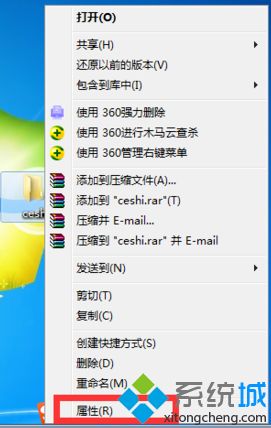
3、选择“常规”,勾选“隐藏”,点击“确定”。

4、设置完成后,可以看到之前的“ceshi”文件夹就成功隐藏了。

上面就是关于win7系统隐藏文件夹的方法啦。你如果也有这个需要可以试试上面的方法哦。希望能帮助到你。
相关教程:文件夹隐藏我告诉你msdn版权声明:以上内容作者已申请原创保护,未经允许不得转载,侵权必究!授权事宜、对本内容有异议或投诉,敬请联系网站管理员,我们将尽快回复您,谢谢合作!











